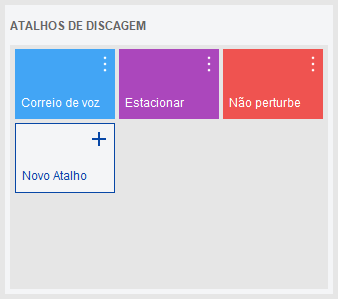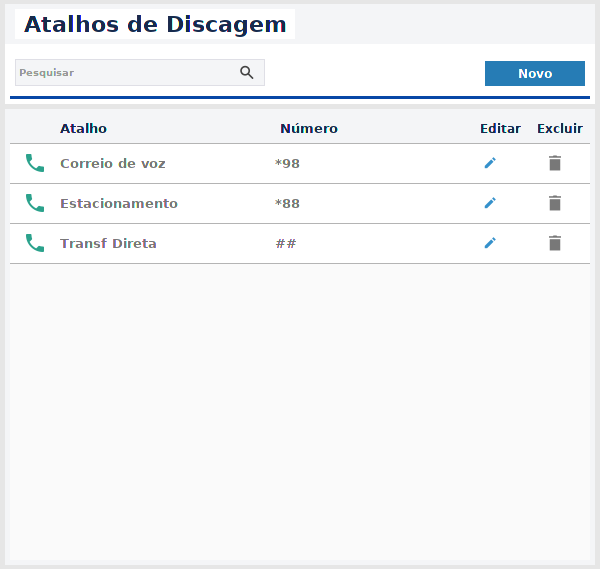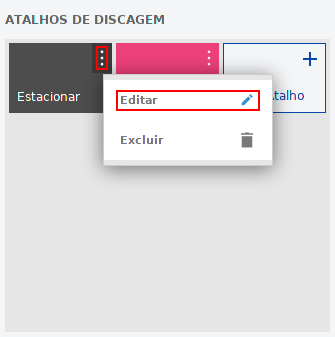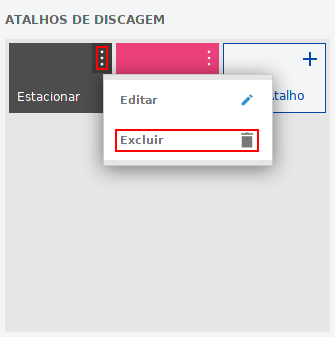É possível adicionar, 270303635 ou deletar atalhos de discagem de modo a facilitar o uso do software pelo usuário, fazendo com que não seja necessário decorar comandos da central Flux IP. O módulo de Atalho de Discagem é exibido na tela inicial do Contactboard Contact Board e pode ser removido ou minimizado, de acordo com as preferências do usuário.
Para acessar os Atalhos de Discage, na Barra de Menu do Contact Board clique no menu suspenso e em seguida clique em "Atalhos de Discagem".
A seguinte tela será exibida:
Anchor
adicionaradd
adicionar| add |
add
Adicionar Atalhos de Discagem
| add |
É possível Existem duas maneiras de adicionar atalhos de discagem de duas maneiras, sendo elas:
Anchor menu menu Através da barra de Menu do Contactboard
Na barra de menu, clique em e em seguida clique em "Atalhos de Discagem".
tela de Atalhos de Discagem: Após acessar a tela com os atalhos de discagem, clique no botão "Cadastrar", preencha os campos Atalho e Número com o nome do atalho e o número do atalho, respectivamente. Em seguida, clique em "Salvar" para adicionar.- Através do módulo ATALHOS DE DISCAGEM: No módulo de atalhos de discagem exibido na tela principal do ContactboardContact Board, clique em "+ Novo Atalho".
Preencha o campo
- Na tela que será exibida, preencha os campos Atalho e Número
- com o nome do atalho e o número
- , respectivamente. Em seguida, clique em "Salvar" para adicionar.
Anchor
excluireditar
| editar |
editar
Editar um Atalho de Discagem
| editar |
Para excluir atalhos de discagem adicionados é preciso acessar Acesse a tela de Atalhos de Discagem, onde são listados todos os atalhos adicionados. Para acessar a tela de atalhos de discagem utilize a barra de menu do Contactboard. Após a tela ser exibida, basta clicar no "x" localizado de Discagem através do menu suspenso na Barra de Menu do Contact Board. Para editar um atalho, basta clicar no ícone (localizado na coluna Editar) referente ao atalho que se deseja editar. Na tela que será exibida, altere os campos desejados e em seguida clique em "Salvar".
Outra maneira de editar um atalho é através do módulo ATALHOS DE DISCAGEM, para isso clique nos três pontos na vertical e em seguida clique em "Editar" como mostra a figura a seguir:
Anchor del del
Excluir Atalhos de Discagem
| del | |
| del |
Acesse a tela de Atalhos de Discagem através do menu suspenso na Barra de Menu do Contact Board. Para excluir um atalho, basta clicar no ícone localizado no final da linha com o nome correspondente ao atalho que se deseja excluir.
Uma Uma mensagem de confirmação será exibida, basta clicar clique em "Sim" para confirmar a exclusão.
Outra maneira de excluir um atalho é através do módulo ATALHOS DE DISCAGEM, para isso clique nos três pontos na vertical e em seguida clique em "Excluir" como mostra a figura a seguir:
| Tip | ||
|---|---|---|
| ||
|